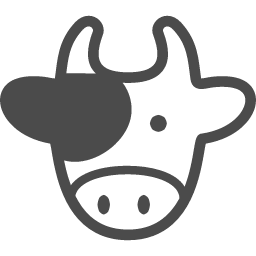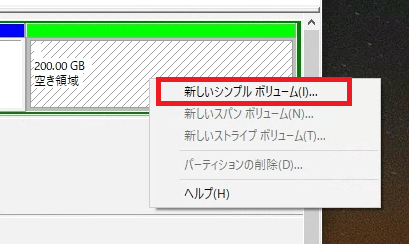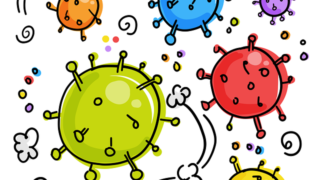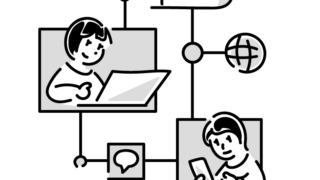おはようございます。こんにちは。こんばんは。
ミッド(@mid_v_lab)です
マイクロソフトのWindows11のページに、PCがWindows11にアップデート可能かをチェックするツールが公開されました。
更新確認ツールはページ下段の「リリースに向けて」というところから、ダウンロード可能です。スタンドアロン型のツールではなく、インストール型のようです。
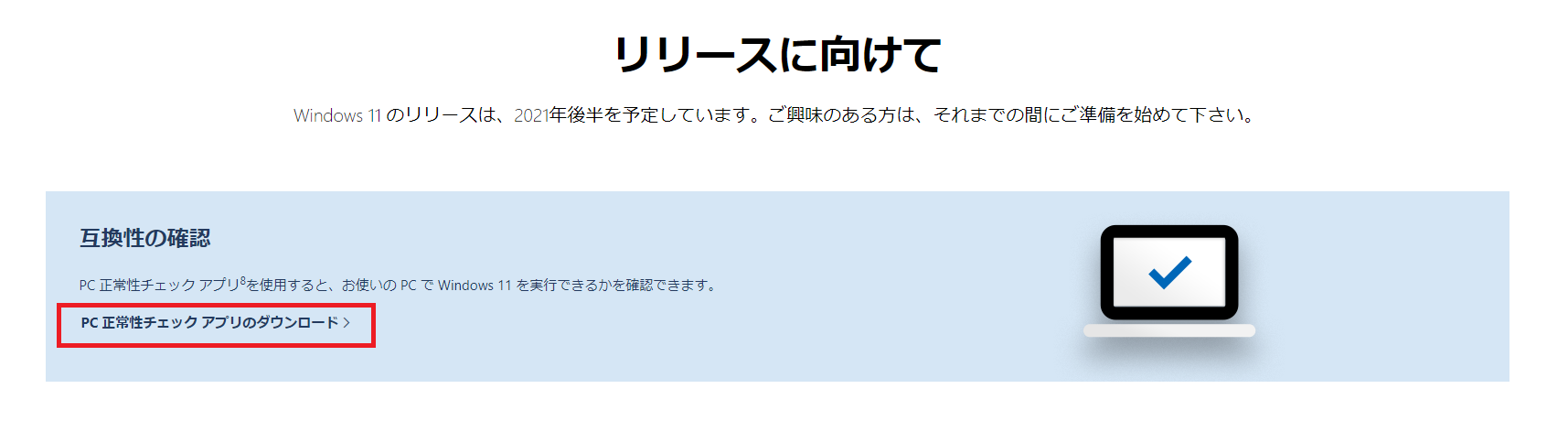
ページに行くのがめんどくさい人のために、ダウンロードURLを下に置いておきます。
https://aka.ms/GetPCHealthCheckApp
10月5日のWindows11リリース後、どのPCをWindows11にするか非常に悩ましいところではあります。
とりあえず、自分のPCがマイクロソフトの定めるシステム要件を満たしているのかを確認していきます。
更新ツールのインストールの流れ
マイクロソフトのページより更新確認ツールをダウンロードすると、「WindowsPCHealthCheckSetup.msi」というプログラムがダウンロードされるので、ダブルクリックで実行します。
※msiの拡張子は、MicroSoft Windows Installerの略称です。
「使用許諾契約書に同意します」にチェックを付けて、「インストール」を押します。
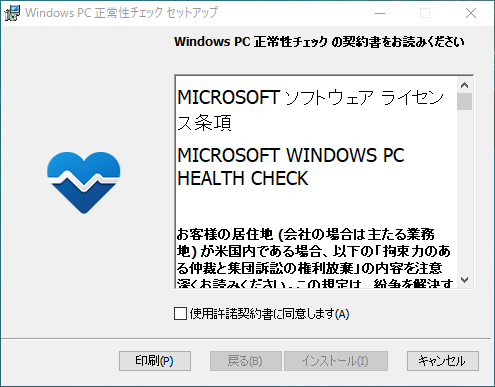
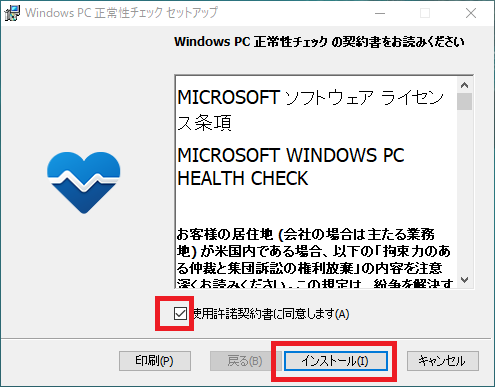
デフォルトで「Windows PC 正常性チェックを開く」にチェックが付いているので、(すぐに確認したいので)そのまま、「完了」を押します。
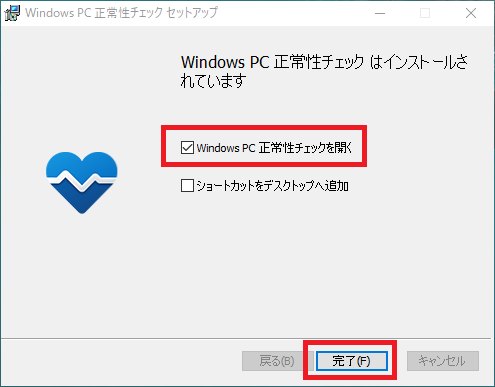
ちなみにインストールされた更新確認ツールは、スタート>すべてのプログラムの中で、Pのなかに「PC正常性チェック」として存在しています。
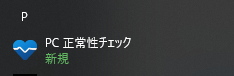
ドキドキ更新チェック
更新確認ツールを起動し「今すぐチェック」を押して、Windows11にアップデートできるかを確認します。
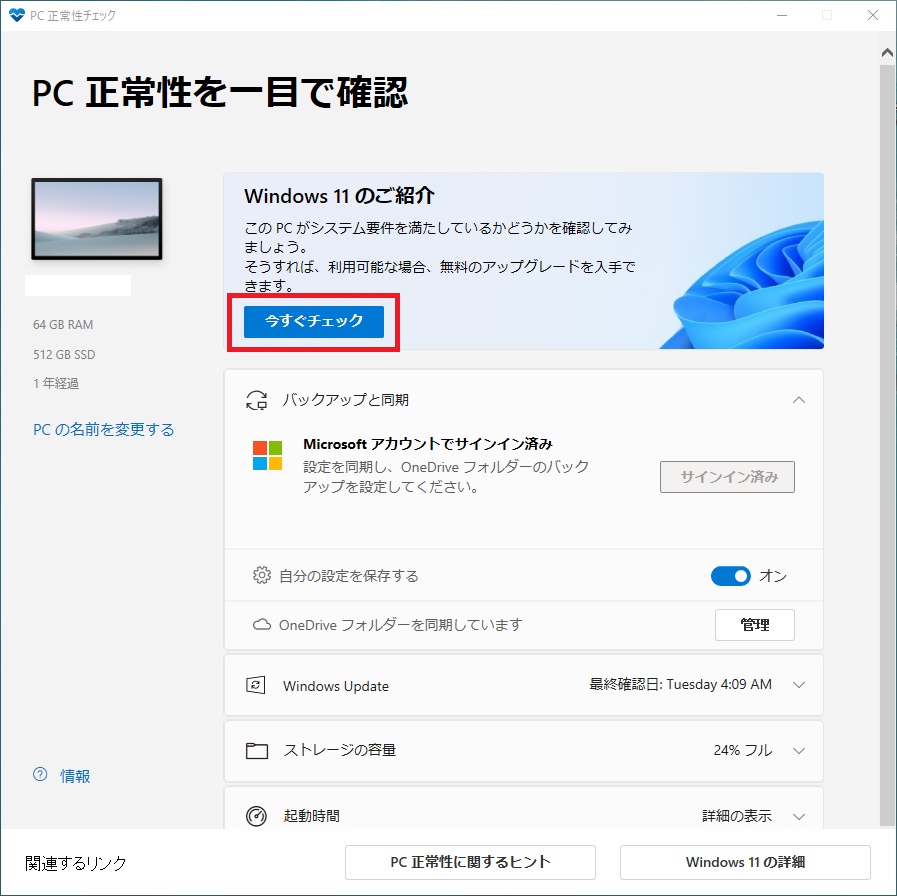
結果がすぐに表示されました。「このPCはWindows11の要件を満たしています」と表示されました。
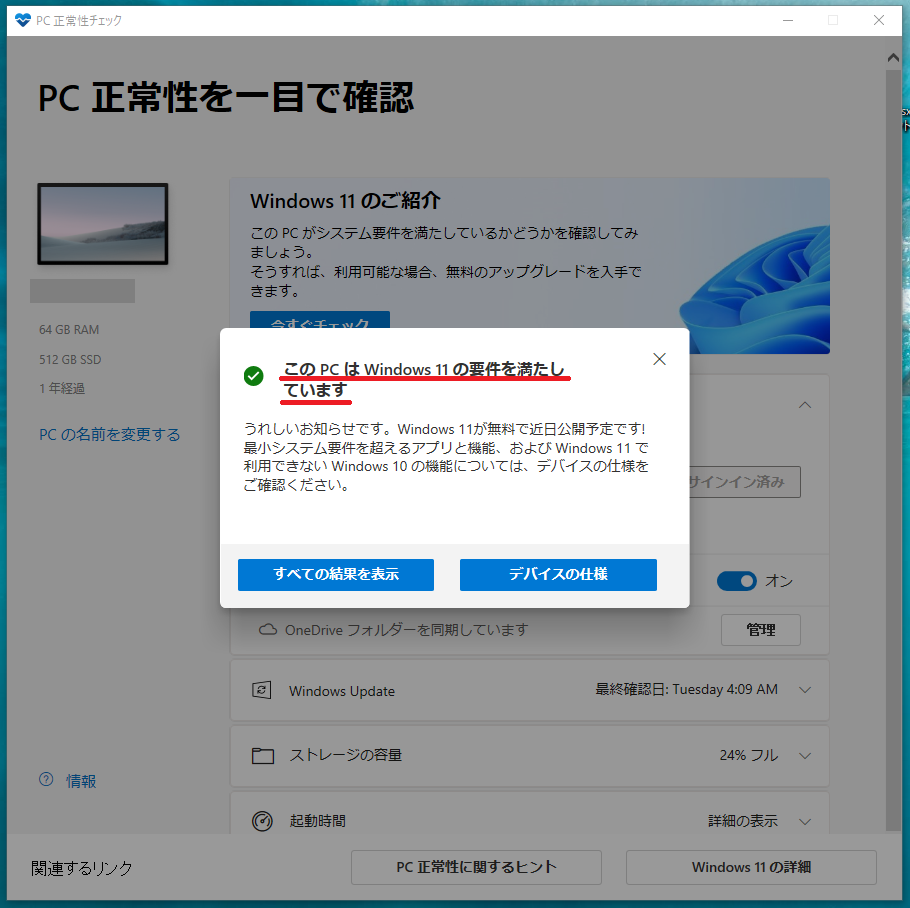
「すべての結果を表示」とすると、詳細が確認できます。
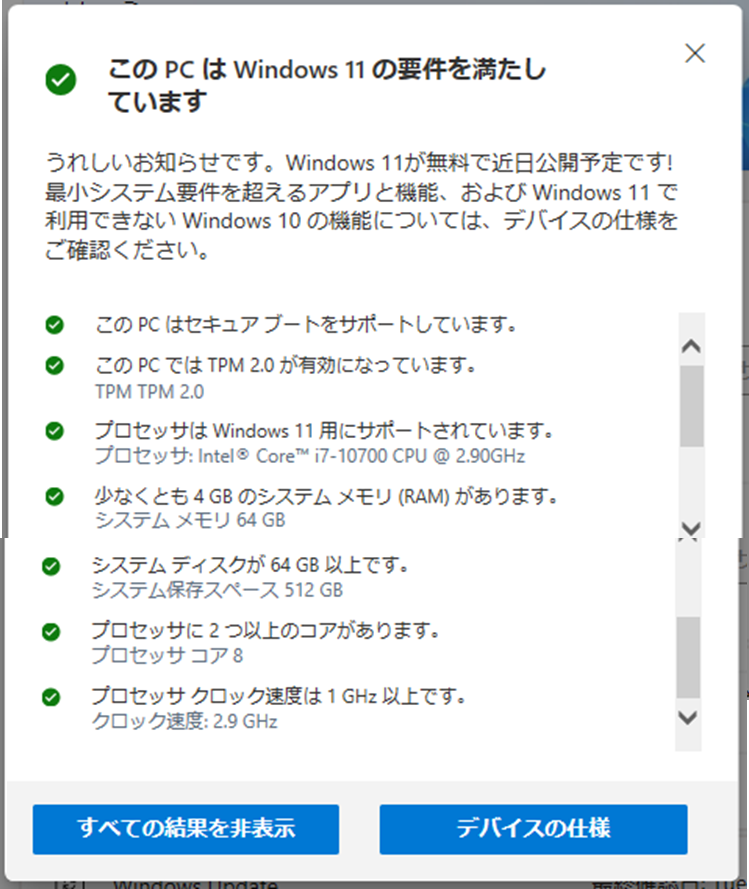
続いて、8年前(2013年頃)に導入したノートPCに同様に実行してみます。
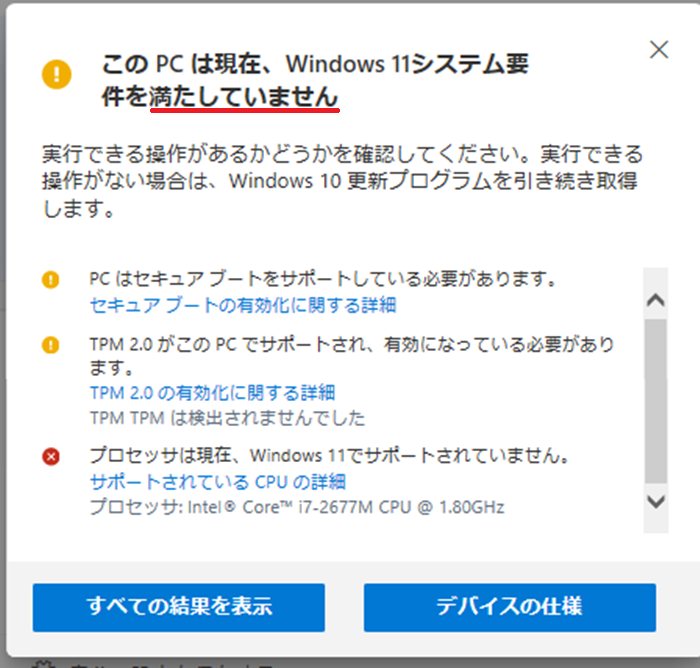
分かり切っていたことですが、結果としてWindows11には対応していないようです。
セキュアブートはBIOSで「UEFIブート」を有効化してみましたが、駄目でした。セキュアブートの設定自体がないので、/(^o^)\オワタ。
TPM2.0は今まで聞いたことなかったですが、PCに様々なセキュリティ機能を提供するモジュールみたいですね。
よほど古いCPUやマザーボードでない限り、対応しているとのことですが、8年前のPCはもともとWindows7をWindows10にアップデートしているので、「よほど古い」部類に入るのでしょう。/(^o^)\オワタ。
そして搭載されているCPUが非対応。/(^o^)\オワタ。
3オワタで、無事ノートPCはWindows11の要件を満たしていない訳ですが、要件を満たしていなくても、ISOファイルで上書きインストールすれば
「Windows11はインストールできる(動作保証なし)」ので、Windows11にできないことはないという感じ。
現状、
- メインPC(Windows11要件を満たす):数ヶ月様子見したい
- ノートPC(Windows11要件を満たさない):Windows11にアップデート
- 旧デスクトップPC(Windows11要件を満たさない):Windows10 21H2にアップデート
という方向性で考えています。
なんにせよ、メインPCは要件を満たしていてよかった。
10月5日リリースなのに、更新確認ツールが出たのが2週間前というスケ感。
きちんと10月5日にWindows11出るのかしら。まあ、楽しみではあるんですけどね。
ではでは